
Come trasferire musica da iPhone a Samsung (aggiornato)

"È possibile trasferire la musica dall'iPhone al Samsung?"
Questa è una domanda frequente tra gli utenti che passano da iPhone a un nuovo Samsung. Dato che iPhone e Samsung hanno sistemi operativi diversi, non c'è da stupirsi che molti ritengano difficile trasferire dati tra questi due dispositivi. La buona notizia è che è possibile trasferire musica da iPhone a Samsung con l'aiuto di alcune app. Qui vi mostreremo cinque modi per trasferire musica da iPhone a Samsung Galaxy passo dopo passo.
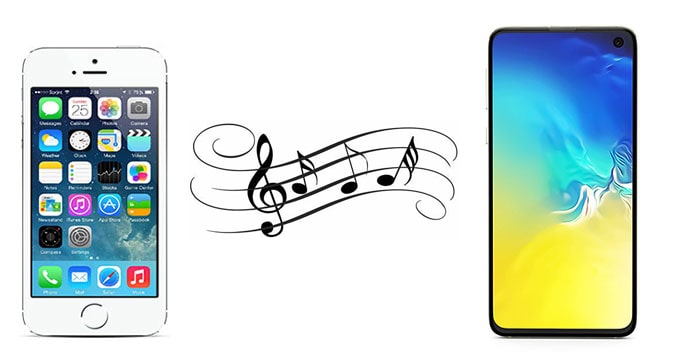
Iniziamo con il metodo più semplice: utilizzare Coolmuster Mobile Transfer , un programma di migrazione dati dedicato e affidabile. Offre una soluzione con un solo clic per trasferire musica da iPhone ad Android . La transizione è stabile e veloce, e non dovrai preoccuparti della perdita di dati.
Caratteristiche principali di Coolmuster Mobile Transfer :
Scarica Coolmuster Mobile Transfer sul tuo computer Windows o Mac :
Come trasferire musica da iPhone a Samsung tramite Coolmuster Mobile Transfer :
Passaggio 1 : esegui Coolmuster Mobile Transfer sul tuo computer, quindi fai clic su Mobile Transfer dalla schermata della casella degli strumenti.

Passaggio 2 : collega sia l'iPhone che il telefono Samsung al computer utilizzando cavi USB funzionanti. Segui le istruzioni sullo schermo per consentire al software di rilevare i dispositivi. Una volta fatto, assicurati che l'iPhone sia il telefono sorgente . In caso contrario, puoi fare clic sul pulsante Capovolgi per invertirne la posizione.

Passaggio 3 : seleziona Musica dall'elenco degli elementi, quindi premi il pulsante Avvia copia per trasferire la musica dall'iPhone al Samsung.

Mancia:
Vuoi anche trasferire musica da Samsung a iPhone? Puoi consultare questa guida: 2 soluzioni per trasferire musica da Android a iPhone .
Esiste un modo per collegare velocemente uno smartphone Samsung a un PC ? Sì! Cliccaci sopra per ottenere ciò che desideri.
Se vuoi trasferire musica da iPhone a Samsung senza computer, puoi usare Samsung Smart Switch . Quest'app offre due opzioni per il trasferimento: il trasferimento wireless, che include la sincronizzazione con iCloud, e il trasferimento USB, che richiede un adattatore USB-OTG.
Poiché la modalità di trasferimento wireless non supporta file musicali, ti mostreremo come trasferire contenuti tramite USB.
Prima di effettuare il trasferimento, è necessario:
* Assicurati che entrambi i dispositivi abbiano batteria sufficiente, poiché non puoi caricarli durante il trasferimento USB.
* Preparare un cavo Lightning iOS funzionante e un adattatore USB-OTG per il trasferimento.
Per trasferire musica da iPhone a Samsung Galaxy tramite Samsung Smart Switch:
Passaggio 1 : apri Samsung Smart Switch sul tuo Samsung Galaxy, quindi tocca Ricevi dati > seleziona iPhone/iPad .
Passaggio 2 : collega due telefoni utilizzando il cavo USB in dotazione con l'iPhone e l'adattatore USB-OTG in dotazione con il dispositivo Samsung.
Passaggio 3 : tocca Autorizza sul tuo iPhone e tocca Avanti sul tuo Samsung Galaxy.
Passaggio 4 : seleziona il file che desideri trasferire. In questo caso, selezioniamo Musica . Quindi, tocca Trasferisci per iniziare il processo.

Nota che Samsung Smart Switch funziona solo se il dispositivo ricevente è Samsung. Non supporta il trasferimento da Samsung a iPhone .
Per saperne di più:
Questo articolo ti sarà utile se intendi effettuare il backup degli SMS dal tuo iPhone a Gmail .
Grazie a questa guida puoi eseguire senza problemi il backup dei dati del tuo iPhone su un PC Windows 10 .
Puoi anche sincronizzare tutta la musica acquistata dall'iPhone alla libreria iTunes sul PC, quindi copiare e incollare i file musicali sul tuo Samsung Galaxy.
Come faccio a trasferire la mia musica da iPhone a Samsung?
Passaggio 1 : trasferire la musica dell'iPhone alla libreria iTunes

Passaggio 2 : copia la musica dalla libreria iTunes in una cartella sul PC
Passaggio 3 : trasferire i file musicali su Galaxy
Se utilizzi un computer Mac , dovrai utilizzareAndroid File Transfer per trasferire la musica dal Mac ad Android .
Vedi anche:
Importare le tue canzoni da un iPod a un nuovo computer è facile. Se sei un appassionato di musica e un utente di iPod, ti consigliamo di dare un'occhiata a questa guida.
Se sei interessato, clicca qui per scoprire come ripristinare i messaggi di WhatsApp da uno smartphone smarrito .
Finché sei abbonato ad Apple Music, puoi sincronizzare facilmente la tua musica dal tuo iPhone al tuo telefono Samsung. Puoi accedere su entrambi i dispositivi con lo stesso account. I tuoi brani verranno sincronizzati automaticamente.
Ecco come fare:
Passaggio 1 : scarica Apple Music
Passaggio 2 : accedi al tuo account
Passaggio 3 : sincronizzare la libreria musicale

Per saperne di più:
Vuoi sapere come rimuovere velocemente le app da un telefono Samsung ? Segui questa guida.
Puoisincronizzare velocemente le playlist dal tuo iPhone a iTunes . Diamo un'occhiata.
SHAREit è un'app per la condivisione di file che supporta il trasferimento multipiattaforma. Puoi utilizzare questa app per trasferire musica da iPhone a Samsung in modalità wireless, senza utilizzare un computer.
Passaggio 1 : scarica e apri l'app SHAREit sia sul tuo iPhone che sul tuo Samsung Galaxy. Assicurati che i tuoi dispositivi siano connessi alla stessa rete Wi-Fi.
Passaggio 2 : seleziona l'opzione Invia sul tuo iPhone e scegli Ricevi sul tuo Samsung.
Passaggio 3 : seleziona i file musicali che desideri trasferire e fai clic sul pulsante OK .
Passaggio 4 : il tuo Samsung inizierà a rilevare il tuo iPhone. Quando vedi l'avatar del tuo telefono Samsung sul tuo iPhone, toccalo per avviare il trasferimento.
Passaggio 5 : sul tuo Samsung, accetta i file dal tuo iPhone.

Questo articolo illustra cinque metodi fattibili per copiare musica da iPhone a Samsung. Tra questi, Coolmuster Mobile Transfer è il metodo più semplice che puoi provare. Tutto ciò che devi fare è collegare entrambi i dispositivi al PC ed effettuare una semplice configurazione, dopodiché potrai trasferire file musicali da iPhone ad Android con un solo clic. Scarica questo strumento e provalo.
Articoli correlati:
Come trasferire dati da iPhone a Samsung in modo efficace
Come trasferire i contatti da iPhone a Samsung Galaxy S25 Ultra/S25
Come trasferire foto da Samsung a iPhone [I 4 metodi migliori]





